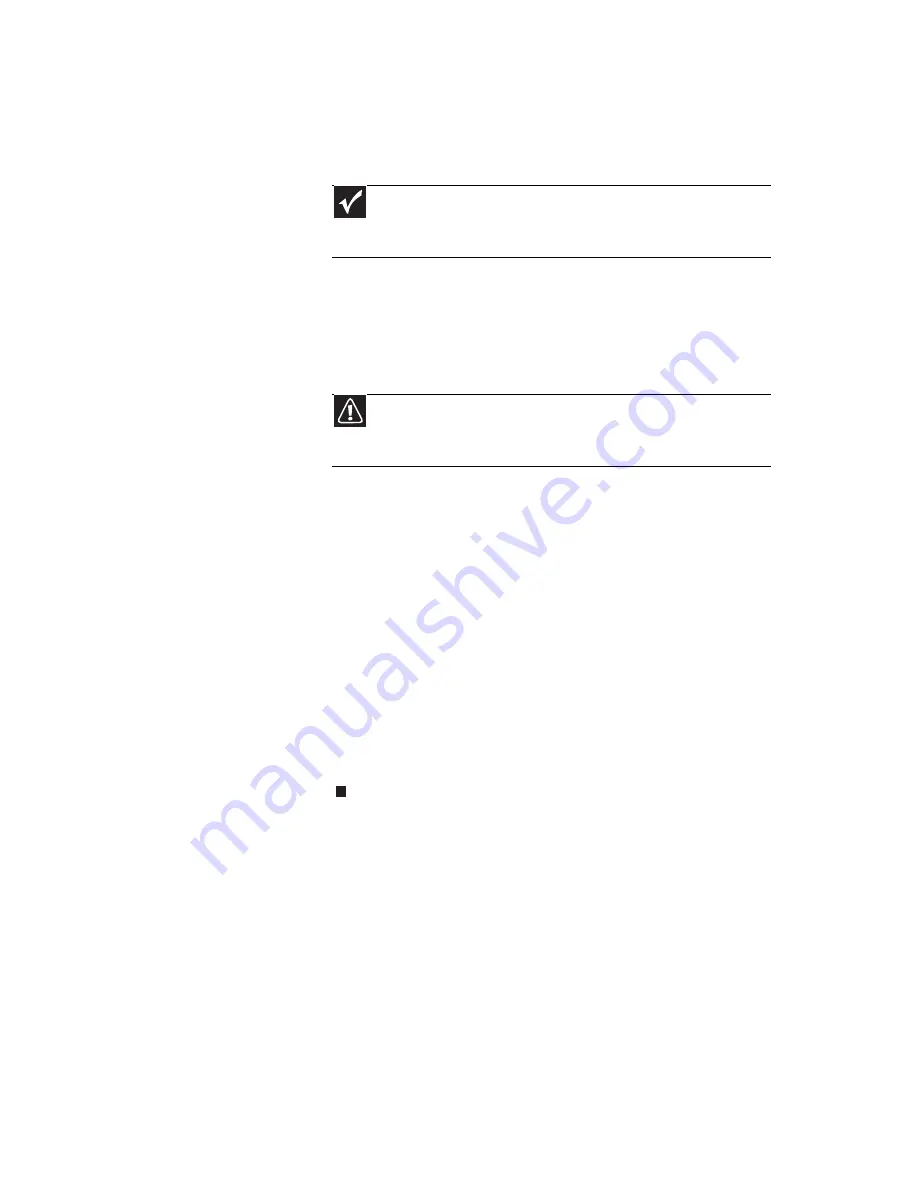
www.mx.gateway.com
97
8
Para realizar una recuperación con una copia de
seguridad de datos (recomendado), haga clic en
Recuperación con copia de seguridad de datos
automática y, luego, en Siguiente.
O bien,
Para realizar una recuperación de fábrica completa sin
crear una copia de seguridad, haga clic en
Recuperación de fábrica completa y, luego, en
Siguiente.
9
Haga clic en Sí y, luego, en Siguiente. Se abrirá la
ventana Recuperación de imagen de fábrica que indica
el progreso del proceso de recuperación del sistema.
Cuando el proceso finalice, se abrirá la ventana
Recuperación finalizada.
10
Haga clic en Finalizar y, luego, en Reiniciar.
La computadora portátil se reiniciará en el estado
original de fábrica. Aun así, deberá volver a instalar los
programas que no se instalaron previamente en la
computadora.
Si seleccionó la opción Recuperación con copia
automática de seguridad de datos en el paso
8
, puede
encontrar las copias de seguridad de sus archivos en
c:\backup.
Importante
Antes de que se recupere el disco duro, se creará
automáticamente una copia de seguridad de sus archivos personales y
carpetas en c:\backup.
Precaución
Si continúa con el proceso completo de recuperación de fábrica,
se borrará todo el contenido del disco duro. Asegúrese de crear una copia
de seguridad de los archivos importantes que desee guardar.
Summary of Contents for MX6002m
Page 1: ... COMPUTADORA PORTÁTIL GUÍA DE REFERENCIA ...
Page 2: ......
Page 8: ...Índice vi ...
Page 12: ...CAPÍTULO 1 Acerca de esta guía de referencia 4 ...
Page 52: ...CAPÍTULO 3 Configuración e inicio 44 ...
Page 116: ...CAPÍTULO 8 Actualización de la computadora portátil 108 ...
Page 160: ...APÉNDICE A Información sobre aspectos legales 152 ...
Page 173: ......
















































